se12.1-固定资产管理系统-功能手册
固定资产操作手册.
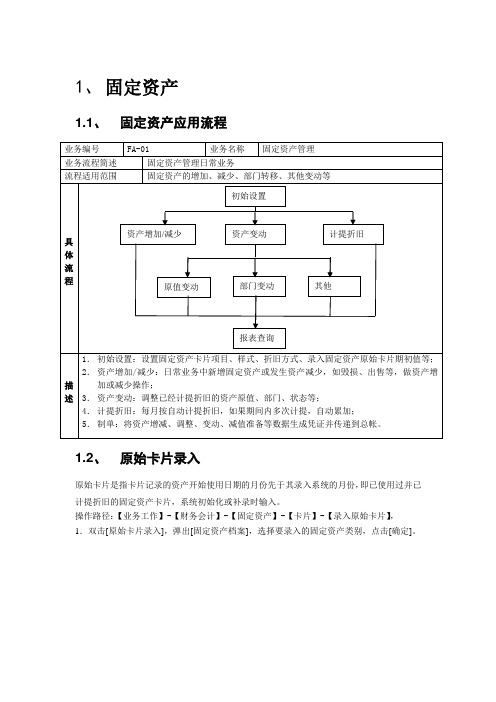
1、固定资产1.1、固定资产应用流程1.2、原始卡片录入原始卡片是指卡片记录的资产开始使用日期的月份先于其录入系统的月份,即已使用过并已计提折旧的固定资产卡片,系统初始化或补录时输入。
操作路径:【业务工作】-【财务会计】-【固定资产】-【卡片】-【录入原始卡片】,1.双击[原始卡片录入],弹出[固定资产档案],选择要录入的固定资产类别,点击[确定]。
2.进入固定资产卡片空白录入界面。
3.按业务录入固定资产卡片并保存。
1.3、资产增加"资产增加"即新增加固定资产卡片,在系统日常使用过程中,可能会购进或通过其他方式增加企业资产,该部分资产通过"资产增加"操作录入系统。
当固定资产开始使用日期的会计期间=录入会计期间时,才能通过"资产增加"录入。
操作路径:【业务工作】-【财务会计】-【固定资产】-【卡片】-【资产增加】,1.双击[资产增加],弹出[固定资产档案],选择要录入的固定资产类别,点击[确定]。
2.进入固定资产卡片空白录入界面,在录入界面按业务录入固定资产卡片。
资产在使用过程中,总会由于各种原因,如毁损、出售、盘亏等,退出企业,该部分操作做"资产减少"。
操作路径:【业务工作】-【财务会计】-【固定资产】-【资产处置】-【资产减少】,1.双击[资产减少]进入资产减少操作窗口,在卡片编号选项中,可以选择原有的固定资产卡片档案,选择要做资产减少的卡片。
2.点击[增加]按钮,选择减少方式,点击[确定]按钮。
1.5、资产变动资产在使用过程中,发生资产重新估价、增加补充设备或改良设备、根据实际价值调整原来的暂估价值、原记固定资产价值有误等等业务时,可以做对应的资产变动来实现:操作路径:【业务工作】-【财务会计】-【固定资产】-【变动单】,下面以原值增加为例进行操作说明:1.双击[原值增加],出现固定资产变动单,在单中录入增加金额,变动原因等内容,点击[保存]按钮即可。
固定资产管理系统

计提折旧: 用户可定义折旧分配周期,适合不 同行业的需要。同时系统 提供自动计提折旧功能, 并按分配表自动生成总账凭证。
生成凭证:固定资产系统和总账系统之间存在 数据的自动传输,如资产增加、减少、累计折旧 调整以及折旧分配表等记账凭证通过“立即制单” 或“批量制单”向总账传递数据。 账簿管理:系统提供账表管理及时掌握资产的 统计、汇总及其他方面的信息。账表包括账簿(单 个\部门\类别固定资产明细账\固定资产登记簿)折 旧表(提供4种折旧表,了解企业资产本期本年乃至 某部门折旧情况)统计表(7种统计表,原值一览表\固 定资产统计表\评估汇总表\盘盈盘亏报告\逾龄资产 统计表\役龄资产统计表)分析表(价值结构分析表\ 使用状况分析表\部门构成分析表\类别构成分析表, 管理者可以了解本企业资产折旧计提程和剩余价 值大小度)4类。
式和7种减少方式。有直接购买、投资者投入、 捐赠、盘盈、在建工程转入、融资租入出售、 盘亏、捐赠转出、投资转出、报废、毁损、 融资租出(5)折旧方法设置,提供六种方法 和自定义功能
定义折旧方法: 系统给出了常用的如下五种方法并列出 了它们的折旧计算公式。这几种方法是系统缺省的折旧方 法,您只能选用,不能删除和修改。另外可能由于各种原 因,这几种方法不能满足需要,系统提供了折旧方法的自 定义功能,您可以定义自己合适的折旧方法的名称和计算 公式。
第六章
固定资产管理
学习目标
了解固定资产管理子系统的工作任务 熟悉固定资产管理子系统的业务处理流程 掌握固定资产管理子系统的功能结构 理解固定资产管理子系统的初始设置 熟悉固定资产管理子系统的输入与输出
固定资产管理系统概述
固定资产系统适用于各类企业和行 政事业单位进行设备管理、折旧计提 等。同时可为总账系统提供折旧凭证; 为项目成本核算系统提供设备的折旧 费用数据。
固定资产管理软件操作手册(资产转移)

固定资产管理软件操作手册(资产转移)资产转移:资产转移是针对固定资产公司内部的转移进行管理。
资产转移操作步骤如下(此处禁用审批流程)。
新增资产转移信息a.系统用户登录系统,点击“业务模块→日常管理→资产转移”菜单,进入资产转移界面;b.点击“新增”按钮,进入新增界面,完善上部分转移目标内容;c.点击“资产转移明细条目”中“新增”按钮,弹出“资产条目”选择器,选择左侧树中“所有资产类别”及,在右侧会显示出相应的资产状态为已领用或借用资产,勾选一条(可多选)需要转移的资产;d.点击“确定”按钮,进入“新增”界面,此时,勾选的资产会在“资产转移明细条目”中显示,点击保存“按钮”,弹出保存成功提示框,点击“确定”按钮;e.点击“确定”按钮,进入“新增”界面,点击“关闭”按钮,进入资产转移列表界面,查看新增记录。
2、编辑资产转移信息a.系统用户登录系统,点击“业务模块→日常管理→资产转移”菜单,进入资产转移界面;b.勾选一条记录,如单据号为“ZY201403050001”,点击“编辑”按钮,进入“ZY201403050001”记录信息编辑界面,完善相关信息,点击“保存”按钮,弹出确认提示框,保存编辑信息;c.点击“确定”按钮,进入编辑界面,点击“关闭”按钮,进入资产转移列表界面。
3、删除资产转移信息a.系统用户登录系统,点击“业务模块→日常管理→资产转移”菜单,进入资产转移界面;b.勾选一条状态为“草稿”的记录(可勾选多条,批量删除),点击“删除”按钮,弹出确认提示框;c.点击“确定”按钮,删除该记录,点击“取消”按钮,则不删除。
4、查询资产转移信息a.系统用户登录系统,点击“业务模块→日常管理→资产转移”菜单,进入资产转移界面;b.以“单据号”等为查询条件,在右上角文本框中输入查询条件,如单据号为“ZY201403050001”,支持模糊查询。
点击“搜索”图标,查到单据号为“ZY201403050001”资产转移信息。
固定资产管理系统
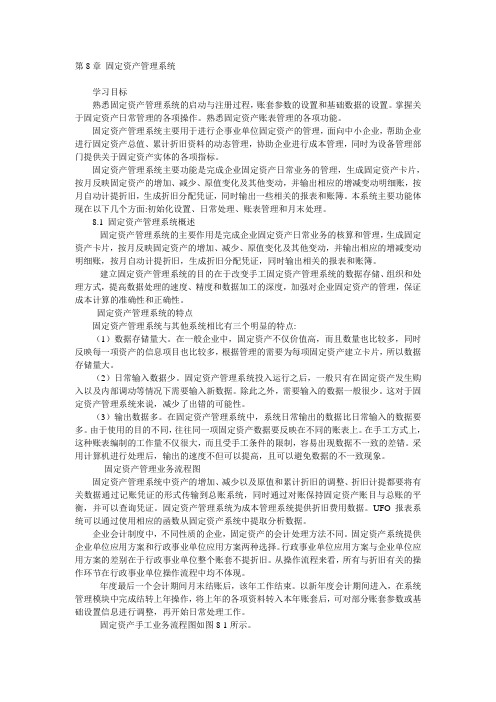
第8章固定资产管理系统学习目标熟悉固定资产管理系统的启动与注册过程,账套参数的设置和基础数据的设置。
掌握关于固定资产日常管理的各项操作。
熟悉固定资产账表管理的各项功能。
固定资产管理系统主要用于进行企事业单位固定资产的管理,面向中小企业,帮助企业进行固定资产总值、累计折旧资料的动态管理,协助企业进行成本管理,同时为设备管理部门提供关于固定资产实体的各项指标。
固定资产管理系统主要功能是完成企业固定资产日常业务的管理,生成固定资产卡片,按月反映固定资产的增加、减少、原值变化及其他变动,并输出相应的增减变动明细账,按月自动计提折旧,生成折旧分配凭证,同时输出一些相关的报表和账簿。
本系统主要功能体现在以下几个方面:初始化设置、日常处理、账表管理和月末处理。
8.1 固定资产管理系统概述固定资产管理系统的主要作用是完成企业固定资产日常业务的核算和管理,生成固定资产卡片,按月反映固定资产的增加、减少、原值变化及其他变动,并输出相应的增减变动明细账,按月自动计提折旧,生成折旧分配凭证,同时输出相关的报表和账簿。
建立固定资产管理系统的目的在于改变手工固定资产管理系统的数据存储、组织和处理方式,提高数据处理的速度、精度和数据加工的深度,加强对企业固定资产的管理,保证成本计算的准确性和正确性。
固定资产管理系统的特点固定资产管理系统与其他系统相比有三个明显的特点:(1)数据存储量大。
在一般企业中,固定资产不仅价值高,而且数量也比较多,同时反映每一项资产的信息项目也比较多,根据管理的需要为每项固定资产建立卡片,所以数据存储量大。
(2)日常输入数据少。
固定资产管理系统投入运行之后,一般只有在固定资产发生购入以及内部调动等情况下需要输入新数据。
除此之外,需要输入的数据一般很少。
这对于固定资产管理系统来说,减少了出错的可能性。
(3)输出数据多。
在固定资产管理系统中,系统日常输出的数据比日常输入的数据要多。
由于使用的目的不同,往往同一项固定资产数据要反映在不同的账表上。
固定资产管理系统使用指南
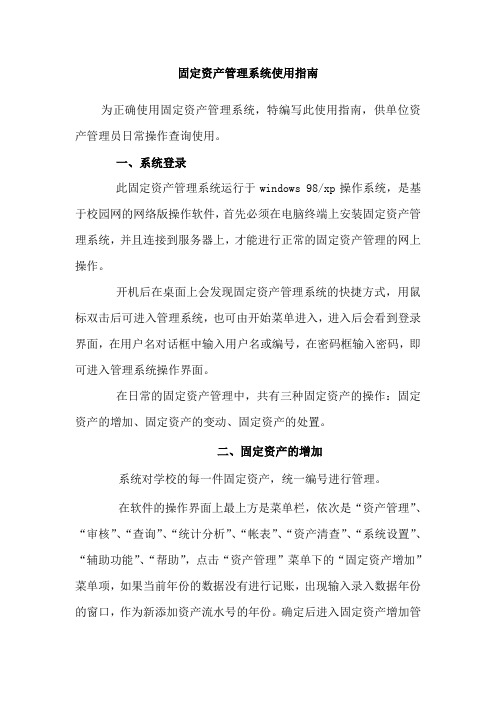
固定资产管理系统使用指南为正确使用固定资产管理系统,特编写此使用指南,供单位资产管理员日常操作查询使用。
一、系统登录此固定资产管理系统运行于windows 98/xp操作系统,是基于校园网的网络版操作软件,首先必须在电脑终端上安装固定资产管理系统,并且连接到服务器上,才能进行正常的固定资产管理的网上操作。
开机后在桌面上会发现固定资产管理系统的快捷方式,用鼠标双击后可进入管理系统,也可由开始菜单进入,进入后会看到登录界面,在用户名对话框中输入用户名或编号,在密码框输入密码,即可进入管理系统操作界面。
在日常的固定资产管理中,共有三种固定资产的操作:固定资产的增加、固定资产的变动、固定资产的处置。
二、固定资产的增加系统对学校的每一件固定资产,统一编号进行管理。
在软件的操作界面上最上方是菜单栏,依次是“资产管理”、“审核”、“查询”、“统计分析”、“帐表”、“资产清查”、“系统设置”、“辅助功能”、“帮助”,点击“资产管理”菜单下的“固定资产增加”菜单项,如果当前年份的数据没有进行记账,出现输入录入数据年份的窗口,作为新添加资产流水号的年份。
确定后进入固定资产增加管理窗口,窗口的左侧为单位和教育部十六大类的列表,右侧为验收单和卡片的信息所显示区域。
固定资产增加的操作程序为先在左侧的管理单位列表选择单位,然后点击资产类别列表选择新增加的资产的明细,这时在右侧会出现新增加的资产的验收单,通过双击或点击上方的“切换窗口”快捷按钮,可以转换到填写验收单的详细内容窗口,在这里可以进行新增加的资产的详细信息的录入。
在填写完验收单后,点击上方“建卡”快捷按钮,对资产卡片信息进行补充,再点击“提交”按钮,提交归口管理部门审核。
在验收单的填写中主要的信息项有:(一)资产分类:高校固定资产的分类必须按照国家教育部高度教育司编写的《高等学校固定资产分类及编码》(2000年第三版)进行分类。
自制的仪器设备或其它资产,按照资产的自然属性归类,确属无法归类的,可纳入自制资产编码中。
固定资产管理系统介绍
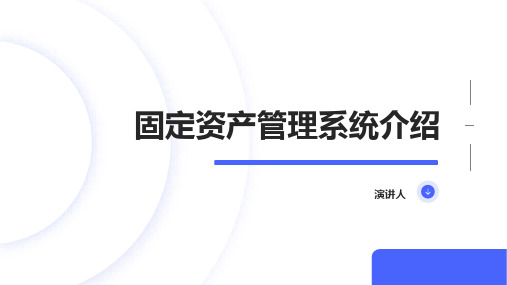
移动数据同步:固定资产管理系统需要实现与移动设备的数据同步,确保资产管理数据的实时性和准确性。
谢谢
某高校固定资产管理系统应用
01
管理全校固定资产,包括设备、家具、图书等
02
实现固定资产的入库、出库、调拨、报废等全生命周期管理
03
提供固定资产的查询、统计和分析功能,方便学校了解资产状况
04
与财务系统对接,实现固定资产的账务处理和预算控制
05
提高固定资产管理效率,降低管理成本,提高资产利用率
某政府机构固定资产管理系统应用
资产评估:对资产的价值进行评估,为决策提供依据
资产报表:生成资产报表,提供资产状况的详细信息
资产预警:对资产的异常情况进行预警,提醒管理人员及时处理
集成其他系统:与其他系统集成,实现数据共享和流程协同
2
固定资产管理系统实施
系统选型
功能需求:根据企业需求选择合适的功能模块
技术支持:选择技术实力雄厚的供应商,确保系统稳定运行
利用A,实现固定资产的实时监控和管理
02
利用大数据技术进行数据分析和预测
03
集成多种管理功能,实现固定资产的全生命周期管理
04
云服务发展趋势
A
云服务将成为固定资产管理系统的主流趋势,提供更加便捷、高效的管理方式。
B
云服务将实现固定资产管理系统的跨地域、跨组织协同管理,提高管理效率。
C
云服务将提供更加丰富的数据分析和决策支持功能,帮助企业优化固定资产管理策略。
D
云服务将实现固定资产管理系统的智能化、自动化管理,降低人工操作成本。
固定资产管理系统操作
★资产减少
操作步骤: 1、单击【卡片】菜单,选择【资产减少】。 2、选择要减少的资产,输入资产编号或卡片号,在表内输入资产减少的 信息,然后单击〖增加〗,将 资产添加到资产减少表中。
4、单击〖确定〗,即完成该(批)资产的减少。
折旧处理
自动计提折旧是固定资产系统的主要功能之一。系统每 期计提折旧一次,根据您录入系统的资料自动计算每项资产的 折旧,并自动生成折旧分配表,然后制作记账凭证,将本期的 折旧费用自动登账。
系统的各项基础设置中除资产分类必须由用户设置 外,其它各部分都有缺省的内容,当这些内容满足您的 需要时,可不再设置。
现以资产分类、折旧方法设置为例说明介绍
★资产分类设置
固定资产的种类繁多,规格不一,要强化 固定资产管理,及时准确作好固定资产核算,必 须科学地搞好固定资产的分类,为核算和统计管 理提供依据。企业可根据自身的特点和管理要求, 确定一个较为合理的资产分类方法。如果使用者 以前对资产没有明确分类,可参考《固定资产分 类与代码》一书,选择本企业的资产类别进行设 置。
追求至善凭技术开拓市场,凭管理增 创效益 ,凭服 务树立 形象。2 020年1 0月16 日星期 五上午8 时37分 4秒08:37:0420 .10.16
严格把控质量关,让生产更加有保障 。2020 年10月 上午8时 37分20 .10.160 8:37Oc tober 16, 2020
作业标准记得牢,驾轻就熟除烦恼。2 020年1 0月16 日星期 五8时37 分4秒0 8:37:04 16 October 2020
【操作步骤】
1、单击【处理】菜单选择【批量制单】,屏幕显示如下: 2、单击【全选】 后,单击【制单设置】,如图:
固定资产操作手册
固定资产操作手册本课程的教学目的学完本课程之后,您能够做好以下事情:●熟练操作固定资产系统模块应用操作流程●了解固定资产模块与其它各模块的区别和联系●了解固定资产模块操作的注意事项及重点,难点●灵活运用固定资产完成日常业务一、固定资产基础设置⏹固定资产管理系统启用前的参数设置⏹可以设置系统的启用期间,及是否与总账系统关联在软件中依次点击:【系统设置】【系统设置】【固定资产管理】【系统参数】如下图所示.二、固定资产新增处理依次点击【财务会计】【固定资产管理】【业务处理】【新增卡片】,如下图所示:双击打开后如下图:依次填入空格内容.(带*号为必填)⏹通过固定资产类别的设置,用户可自定义分类规则,帮助其归类整理大量的固定资产数据。
⏹⏹⏹变动方式指固定资产发生新增、变动或减少的方式,与记账相关。
⏹使用状况是指固定资产当前的使用情况,使用状态将可能决定固定资产是否计提折旧⏹折旧方法定义用于实现系统自动计提折旧,系统根据会计准则和会计学原理,预设了多种折旧法,同时支持自定义折旧方法。
(用户在这里一般设置为第一种平均年限法).⏹参数设置和基础资料都确认完成之后,可以开展已有固定资产的新增卡片录入➢“基本信息”部分的数据主要记录固定资产静态的基础属性,反映出固定资产从哪里来,何时入账,在哪里、作何用等情况注: 1.数据录入过程中,对于必录的数据项目如果没有录入数据,系统会给予提示,并不允许保存,如果此时暂无资料,可以先暂时保存卡片,单击【暂存】即可。
2.由于暂存的卡片资料不全,因此不能在【卡片管理】中查询到,可在下次新增卡片时,在“卡片及变动-新增”界面中单击【暂存记录】,从“暂存记录表”中选择暂存的卡片记录后单击【确定】,系统将会把上次的数据恢复到当前新增界面中,用户可以接着把卡片资料录入完;数据录入完成并检查无误后,单击【保存】,即可完成卡片的录入;3.如果需要继续录入新卡片,可以单击【新增】,系统将刷新当前界面,用户即可开始下一张卡片的录入;卡片录入的操作都完成后,可以单击【确定】,退出卡片录入界面,进入“卡片管理”序时簿中,就可查看到刚才录入的卡片数据。
固定资产管理系统的操作.pptx
(4)在输入“变动原因”的内容之后,单击【保存】按钮,即可完成原值变动的操作。
(5)单击【卡片编号】按钮,即可弹出【固定资产卡片档案】对话框。从中选择需要进 行变动资产后再进行相应的填制工作。
【固定资产卡片档案】对话框
• 17、一个人如果不到最高峰,他就没有片刻的安宁,他也就不会感到生命的恬静和光荣。下午12时39分39秒下午12时39分12:39:3920.11.29
谢谢观看
【批量变动】窗口
条件筛选
前进
(4)单击【新增行】按钮,即可新增一行空白筛选条件,输入筛选条件集合 之后,单击【确定】按钮,则批量变动表中自动列示按条件筛选出的资产。
(5)在输入变动内容及变动原因之后,执行右键快捷菜单中的【保存】命令 项,即可将需变动的资产生成变动单。
9. 变动单管理
具体的操作步骤如下:
• 10、人的志向通常和他们的能力成正比例。12:39:3912:39:3912:3911/29/2020 12:39:39 PM
• 11、夫学须志也,才须学也,非学无以广才,非志无以成学。20.11.2912:39:3912:39Nov-2029-Nov-20
• 12、越是无能的人,越喜欢挑剔别人的错儿。12:39:3912:39:3912:39Sunday, November 29, 2020
选择【财务会计】|【固定资产】|【卡片】|【变动单】|【变动单管理】选项, 即可打开【变动单管理】窗口,在其中可以实现对变动的各种操作。
【变动单管理】窗口
前进
相关链接
前进
再见
返回
• 9、春去春又回,新桃换旧符。在那桃花盛开的地方,在这醉人芬芳的季节,愿你生活像春天一样阳光,心情像桃花一样美丽,日子像桃子一样甜蜜。20. 11.2920.11.29Sunday, November 29, 2020
资产管理系统使用说明手册简要版
资产管理系统使用说明手册(简要版)一、如何登陆资产管理系统(三种方法) (2)二、如何进行资产建帐 (4)三、如何进行领用人变更 (8)四、如何进行维修申请 (11)五、如何进行报废申请 (13)六、如何进行调拨(调拨为单位管理员才能进行的流程) (15)一、如何登陆资产管理系统(三种方法)1.直接登录域名:()进入系统登录窗口。
2.通过数字校园平台直接登录。
3.登录“实验室与设备管理处”网站,在下方“管理系统和平台”下点击“仪器设备综合管理系统”链接,进入系统登录窗口。
下图为系统登录窗口:用户名:19+个人工资编号, 密码:初始密码为6个零。
登录后,在“个人设置”里,可以修改密码和选择是否接受系统短信提示。
登录成功后,点击固定资产管理系统,进入系统首页。
如忘记密码,请与实验室与设备管理处联系,联系电话。
二、如何进行资产建帐1.教师填写仪器设备资产建帐信息,提出申请。
进入固定资产管理系统后,可选择办理相应业务。
根据今后的管理需要,新系统将仪器设备与家具的建账登记进行了区分,师生在进行建账业务时要特别注意。
教师按照上述步骤提交建账申请,系统会交由单位管理员进行审核。
教师可以在“在办业务”中查看已经提交的建账申请状态。
2. 仪器设备资产建帐填写样表。
1.其中:经费编号、领用人、存放地、领用单位等带有选择箭头的,必须要在出现的提示信息中选择并确认(厂家,供货商除外),自行填写的不规则的数据信息,系统数据库默认为无效。
如出现存放地信息在提示中没有出现或经费编号不存在等情况,请联系实验室与设备管理处()。
2..在“领用人”选项中,输入个人姓名或工资编号,会有提示信息出现,可在提示信息中选择并确认,如图2-1。
当有多个领用人时,请点击“添加领用信息”来添加。
图2-13. 经费编号,需要输入完整正确,例如:000-0002,经费名称会自动登记。
4. “保存并继续添加同一供应商的其他设备”,点击这里,可将同一公司的所有设备作为一个任务统一提交,不用分别提交,提高办理效率。
- 1、下载文档前请自行甄别文档内容的完整性,平台不提供额外的编辑、内容补充、找答案等附加服务。
- 2、"仅部分预览"的文档,不可在线预览部分如存在完整性等问题,可反馈申请退款(可完整预览的文档不适用该条件!)。
- 3、如文档侵犯您的权益,请联系客服反馈,我们会尽快为您处理(人工客服工作时间:9:00-18:30)。
- 1 - 目 录 第1章 概述 ........................................................................................................ - 1 - 1.1 固定资产管理系统简介 ........................................................................... - 1 - 1.2 本模块操作约定 ....................................................................................... - 1 - 1.3 章节内容说明 ........................................................................................... - 2 - 1.4 登录系统 ................................................................................................... - 2 - 1.5 图标说明 ................................................................................................... - 3 -
第2章 初始与设置 ............................................................................................ - 4 - 2.1 固定资产卡片号宽度设置 ....................................................................... - 4 - 2.2 固定资产分类表 ....................................................................................... - 5 - 2.3 卡片主页属性调整 ................................................................................... - 5 - 2.4 卡片自定义页属性设置 ........................................................................... - 6 - 2.5 摘要设置 ................................................................................................... - 6 - 2.6 部门设置 ................................................................................................... - 6 - 2.7 选项设置 ................................................................................................... - 7 - 2.8 转账凭证分录设置 ................................................................................... - 8 - 2.9 卡片套打格式设置 ................................................................................. - 10 - 2.10 行业代码宽度设置 ............................................................................... - 12 - 2.11 行业代码分类表 ................................................................................... - 12 - 2.12 初始卡片录入 ....................................................................................... - 12 - 2.13 初始完成确认 ....................................................................................... - 15 - 2.14 基础数据导入导出 ............................................................................... - 16 - 2.14.1 基础数据导入 .............................................................................. - 16 - 2.14.2 基础数据导出 .............................................................................. - 16 -
第3章 日常输入 .............................................................................................. - 17 - 3.1 录入本月工作量 ..................................................................................... - 17 - 3.2 折旧计提 ................................................................................................. - 17 - 3.3 固定资产变动 ......................................................................................... - 19 - 3.3.1 固定资产增加 ................................................................................ - 21 - 3.3.2 固定资产减少 ................................................................................ - 23 - 3.3.3 固定资产转移 ................................................................................ - 23 - 3.3.4 固定资产科目变动......................................................................... - 23 - - 2 -
3.3.5 固定资产拆分 ................................................................................ - 23 - 3.3.6 固定资产重估 ................................................................................ - 24 - 3.3.7 固定资产计提减值准备 ................................................................. - 25 - 3.3.8 盘赢、盘亏 .................................................................................... - 25 - 3.3.9 停用、封存、启用......................................................................... - 25 - 3.3.10 停用(计提)、启用 ..................................................................... - 25 - 3.3.11 固定资产卡片其它内容修改 ....................................................... - 26 - 3.3.12 费用分摊设置 .............................................................................. - 26 - 3.4 修改变动内容 ......................................................................................... - 27 - 3.5 复核、入账 ............................................................................................. - 27 - 3.6 统一修改资产属性 ................................................................................. - 28 - 3.7 卡片增加 ................................................................................................. - 28 -
